来源:小编 更新:2025-01-04 12:51:34
用手机看
你有没有想过,用蓝牙手柄玩游戏竟然可以这么酷炫?想象你拿着一个北通蝙蝠D2IN蓝牙手柄,在安卓系统上畅游游戏世界,那感觉简直不能更爽!别急,让我来给你详细介绍安卓系统蓝牙映射怎么用,让你轻松成为游戏达人!

首先,你得有个好手柄。北通蝙蝠D2IN蓝牙手柄是个不错的选择,它支持多种游戏,而且操作起来非常流畅。当然,你也可以根据自己的喜好选择其他品牌的手柄。
准备好手柄后,别忘了检查一下你的安卓系统是否已经root。root后的系统可以更好地支持蓝牙映射,让游戏体验更加完美。
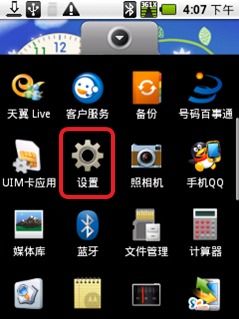
1. 开启蓝牙:进入手机设置,找到蓝牙选项,开启蓝牙功能。
2. 配对手柄:将手柄打开,进入BFM模式,然后在手机蓝牙列表中找到手柄名称,点击配对。
3. 连接成功:配对成功后,手柄提示灯会长亮,表示连接成功。

1. 下载映射工具:在应用商店搜索“GameKeyboard”或“蓝牙手柄映射”等关键词,下载并安装相应的映射工具。
2. 打开映射软件:安装完成后,打开映射软件,你会看到一个界面,选择不启用。
3. 选择游戏键盘:点击步骤1,从输入法列表里选择游戏键盘,打上勾。
1. 选择输入设备:点击输入设备,选择【本地/USB控制器】。如果提示是否授予ROOT权限,点允许。
2. 设置使用模式:点击使用模式,勾上【编辑模式】和【模拟触屏】。
3. 调整按键大小:点击【设置】,把按键大小调小一点即可。
4. 快速设置:在【快速设置】中选择最下面的【USB控制器触屏】,全部设置好后,点击【自定义&测试】试下按键能否正常运行。
2. 调出模拟手柄:进入有操作按钮的界面后,按音量键(快捷键可以在设置中设置,默认是音量)调出模拟手柄。
3. 调整按键位置:根据游戏的按键布局,用手拖动按键到相应位置。多余的按钮可以丢到一边。
4. 保存设置:全部设置好后,先保存设置,以便下次使用。
1. 确保蓝牙手柄电量充足:在开始游戏之前,确保蓝牙手柄电量充足,以免游戏中突然断电。
2. 更新映射工具:定期更新映射工具,以支持更多游戏和手柄。
3. 注意手柄操作:在使用蓝牙手柄时,注意手柄的操作,以免误操作影响游戏体验。
现在,你已经掌握了安卓系统蓝牙映射的使用方法,快来试试吧!相信我,有了蓝牙手柄,你的游戏体验一定会更加精彩!